Faith Evans feat. Stevie J – "A Minute" [Official Music Video]
->
->
บางครั้งขณะที่ทำงานกับแผ่นงาน Excel เราทำงานในสถานการณ์ที่เราต้องการ การใช้เครื่องคิดเลขของ Windows เพื่อทำการคำนวณอย่างรวดเร็ว การคำนวณไม่จำเป็นต้องมีสูตรพิเศษ แต่เป็นการคำนวณทางคณิตศาสตร์ที่เรียบง่าย จำเป็นต้องใช้ทางลัดไปยังยูทิลิตี (เครื่องคิดเลข) สำหรับการเข้าถึงอย่างรวดเร็วมักจะรู้สึกในเวลาดังกล่าว แถบเครื่องมือด่วนใน Excel เป็นหนึ่งในสถานที่ที่ทางลัดทั้งหมดของคุณสามารถวางได้อย่างสะดวกสบาย แถบเครื่องมือใช้สำหรับจัดเก็บทางลัดไปยังคุณลักษณะที่ใช้บ่อยใน Excel เครื่องคิดเลขของ Windows สามารถเพิ่มลงในส่วนติดต่อริบบิ้นได้ที่นี่ ให้เราเรียนรู้วิธีการเพิ่มเครื่องคิดเลขของ Windows ลงใน Excel Quick Access Toolbar เพิ่มเครื่องคิดเลขของ Windows ไปยัง Excel Quick Access Toolbar
Windows Calculator ซึ่งเป็นค่าเริ่มต้นอยู่ภายใต้ Windows จะมีประสิทธิภาพสำหรับการนับพื้นฐาน ถ้าคุณต้องการคำนวณพิเศษด้วยฟังก์ชันเครื่องมือนี้ไม่เหมาะ สำหรับที่เครื่องคิดเลขใน Excel เป็นเครื่องมือที่เหมาะสม มีฟังก์ชันมากมายเช่น Standard / Scientific / Programmer / Statistics Calculator นอกจากนี้ยังมีการแปลงหน่วย / การคำนวณวันอย่างมีประสิทธิภาพ
สำหรับการเพิ่มเครื่องคิดเลขของ Windows ลงในแถบเครื่องมือ Excel ให้ทำตามขั้นตอนต่อไปนี้
เลื่อนเคอร์เซอร์ไปที่มุมซ้ายบนของแผ่นงาน Excel ของคุณและค้นหา drop- ลูกศรชี้ลง คลิกที่ลูกศรชี้ลงของแถบเครื่องมือการเข้าถึงด่วนและเลือกคำสั่งเพิ่มเติมจากเมนูแบบเลื่อนลง
ทันทีที่กล่องโต้ตอบตัวเลือก Excel จะปรากฏขึ้น ภายใต้การเลือกคำสั่งจากส่วนให้กดลูกศรแบบเลื่อนลงและมองหาตัวเลือก `คำสั่งไม่อยู่ในริบบิ้น`

ในหน้าต่างด้านล่างให้เลื่อนไปที่ "เครื่องคิดเลข" และกดปุ่ม `เพิ่ม`

สุดท้ายคุณจะสังเกตเห็นไอคอนเครื่องคิดเลขที่เพิ่มในบานหน้าต่างด้านขวา ตอนนี้กดปุ่ม `OK`

นั่นแหล่ะ! ฉลากเครื่องคิดเลขควรปรากฏใต้แถบเครื่องมือสำหรับการเข้าถึงอย่างรวดเร็ว

ขั้นตอนเดียวกันนี้ยังใช้กับ Excel รุ่นก่อนหน้าด้วย

Google ได้ปรับปรุง Toolbar 6 Beta ด้วยคุณลักษณะตำแหน่งของฉันเหมือนกันกับบริการ Google Latitude ที่น่าขยะแขยงที่เปิดตัวในเดือนกุมภาพันธ์ นอกจากนี้ยังเป็นส่วนหนึ่งของภารกิจที่ Google มีต่อไปในการเพิ่มบริการตามตำแหน่ง (รวมถึงโฆษณา) ในผลิตภัณฑ์มือถือของตน เมื่อเปิดการใช้งานตำแหน่งของฉันการค้นหา Toolbar จะจับคู่กับที่อยู่ IP ของคอมพิวเตอร์ของคุณ: ทุกๆสิ่งที่คุณต้องการก็กำลังแสวงหาคุณ นอกจากนี้ยังสามารถตรวจจับที่อยู่ IP ของ Wi-Fi ของคุณได้ด้วยทำให้สามารถหา "ดีกว่า" Starbucks จาก Starbucks ปั
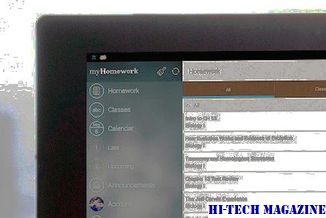
แถบเครื่องมือ Google ที่อัปเดตซึ่งสามารถดาวน์โหลดได้แล้วในตอนนี้คือส่วนขยายของบริการ Labs ของ Google อัปเดตการปรับปรุงและส่วนเสริมที่ดีเช่นเดียวกับ Gmail ส่วนเสริมยังไม่เป็นประโยชน์เสมอไป แต่สำหรับเครดิตของพวกเขาหลายคนแสดงสัญญาและความมุ่งมั่นของ Google ในการพัฒนาผลิตภัณฑ์ของ บริษัท
Thunderbird ไปยัง Outlook Express จะย้ายอีเมลของคุณจาก Mozilla ไปยัง Microsoft

โปรแกรมอรรถประโยชน์การส่งออกอีเมลของ Tbird2oe มีปัญหาเล็กน้อย ทำงานได้และประหยัดเวลาได้จริง
วิธีการขยายไอคอน Quick Launch Toolbar ใน Windows

ไอคอนแถบเครื่องมือเปิดตัวขนาดย่อของคุณมีขนาดเล็กหรือไม่? ทำให้ดูใหญ่ ค้นหาวิธีที่คุณสามารถขยาย Quick Launch Bar Icons และเพิ่มข้อความใน Windows Vista ได้อย่างง่ายดาย







